Co robić, gdy mikrofon iPhone'a nie działa

Czy niektóre problemy związane z mikrofonem iPhone'a nie działają? Twoi znajomi na przykład stwierdzili, że nie słyszą Twojego głosu podczas rozmowy telefonicznej lub połączenia FaceTime. Siri nie może wykryć informacji głosowych, kiedy to działa. W tym momencie mikrofon iPhone'a może przestać działać lub nie działa poprawnie. Zamiast prosić o pomoc w dziale sprzedaży po usłudze, pokażemy Ci kilka rozwiązań, aby samodzielnie rozwiązać ten problem. Postępuj zgodnie z naszymi przewodnikami, możesz zaoszczędzić dużo czasu i naprawić mikrofon iPhone'a w kilka sekund. Ponadto podzielimy się kilkoma wskazówkami na temat prawidłowego używania mikrofonu iPhone'a.
1. Przetestuj mikrofon iPhone'a
Gdy mikrofon iPhone'a przestanie działać, najpierw należy je przetestować. Ogólnie rzecz biorąc, iPhone ma trzy mikrofony, przedni mikrofon, tylny mikrofon i dolny mikrofon. Wszystkie mają różne zastosowania. Mikrofon przedni służy do połączeń telefonicznych. Tylny mikrofon działa podczas nagrywania wideo audio. Dolny mikrofon służy do głośnomówiących połączeń telefonicznych i nagrywania głosu.
Aby dowiedzieć się, czy występuje problem z mikrofonem, możesz korzystać z różnych aplikacji. Otwórz aplikację Aparat i zrób dwa klipy wideo, jeden z aparatem przednim i drugi za pomocą tylnego aparatu. Odtwórz klipy wideo, aby sprawdzić odpowiedni mikrofon. Aby przetestować dolny mikrofon, nagraj nową notatkę za pomocą aplikacji Notatki głosowe.
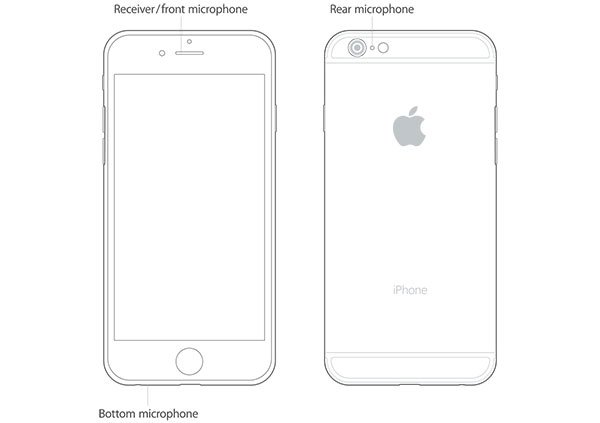
2. Oczyść mikrofon iPhone'a
Gdy okaże się, że jeden z mikrofonów iPhone'a nie działa podczas testów, pył i kurz mogą być za to odpowiedzialne. Możesz wyczyścić gniazdo mikrofonu iPhone za pomocą nowej szczoteczki do zębów. Pamiętaj, że wszystkie czynności powinny być łagodne i powolne. Lub możesz spróbować sprężonego powietrza. Aby zapobiec uszkodzeniu mikrofonów, należy delikatnie natryskiwać i oddalać się od komponentów.
Po oczyszczeniu możesz ponownie przetestować mikrofony iPhone'a. Jeśli problemy nadal występują, przejdź do następnej części.

3. Doskonałe rozwiązanie: Tipard iOS System Recovery
Tipard Odzyskiwanie systemu iOS to profesjonalny program do naprawienia problemów z mikrofonem iPhone'a. Może zdiagnozować oprogramowanie iPhone'a i poprawić je za pomocą kliknięcia. Co więcej, w przeciwieństwie do innych narzędzi odzyskiwania iPhone'a firm trzecich, ten system odzyskiwania systemu iOS nie zepsuje danych osobistych przechowywanych na telefonie iPhone. Dzięki temu możesz go naprawić bez obaw.
Jak naprawić iPhone mikrofon nie działa problemy
Pobierz i zainstaluj to oprogramowanie
Tipard System iOS Recovery to program komputerowy oferujący wersję Windows i Mac. Możesz pobrać i zainstalować odpowiednią wersję na podstawie systemu operacyjnego.
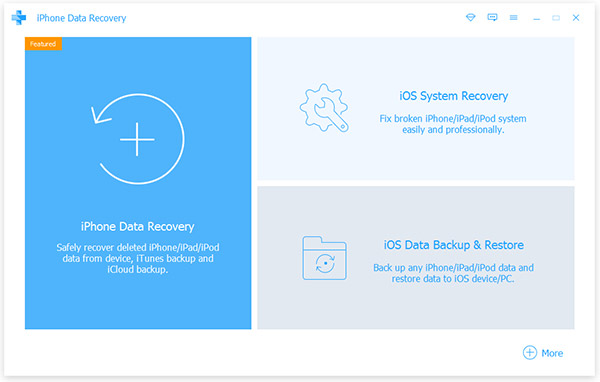
Połącz się z iPhonem
Podłącz telefon iPhone do komputera za pomocą oryginalnego przewodu USB. Możesz znaleźć przewód na ładowanie iPhone'a. Następnie uruchom ten system odzyskiwania systemu iOS, automatycznie wykryje telefon.
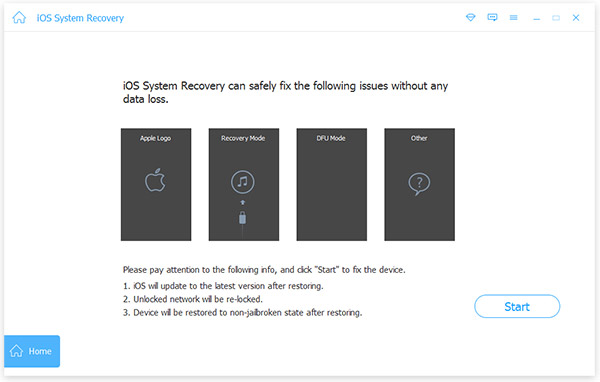
Skanuj i diagnozuj
W interfejsie kliknij przycisk "Start", aby rozpocząć skanowanie iPhone'a i dowiedzieć się, z jakich powodów mikrofon iPhone'a przestał działać.
To narzędzie do odzyskiwania pokaże Ci podstawowe konfiguracje dotyczące Twojego iPhone'a. Sprawdź je i upewnij się, że każdy z nich jest poprawny.
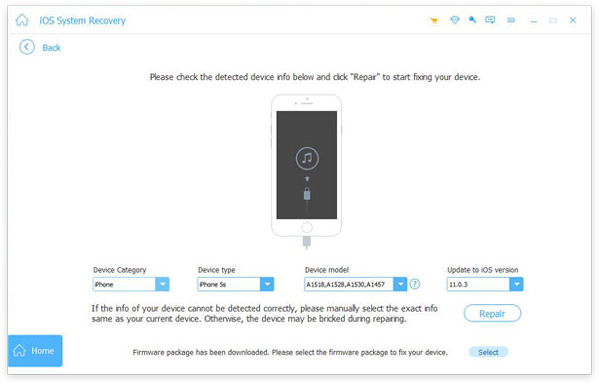
Rozpocznij naprawę
Na koniec kliknij przycisk "Napraw", iOS System Recovery wykona swoje zadanie tak szybko, jak to będzie możliwe.
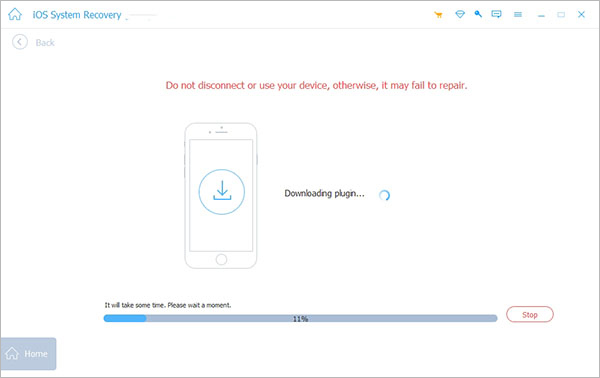
Kilka sekund później możesz normalnie korzystać z iPhone'a.
4. Napraw mikrofon iPhone'a bez narzędzia innej firmy
Bez narzędzi do diagnozowania przez iPhone'a innych firm nie jesteśmy pewni, które czynniki spowodowały, że mikrofon iPhone'a nie działa. Ale możesz wypróbować poniższe rozwiązania jeden po drugim.
Rozwiązanie 1: aktualizacja oprogramowania
Krok 1: Otwórz aplikację "Ustawienia" i przejdź do "Ogólne" -> "Aktualizacja oprogramowania".
Krok 2: natychmiast sprawdź dostępną aktualizację systemu iOS.
Krok 3: Postępuj zgodnie z instrukcjami wyświetlanymi na ekranie, aby pobrać i zainstalować aktualizację oprogramowania na iPhonie.
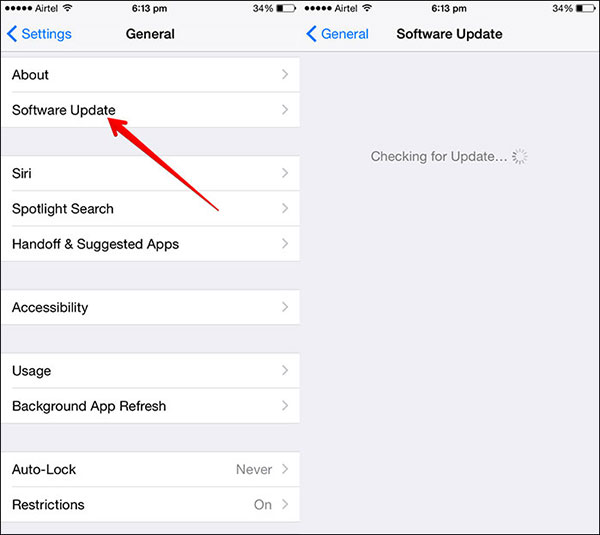
Rozwiązanie 2: Eliminacja szumów
Krok 1: Przejdź do aplikacji "Ustawienia" i dotknij opcji "Ogólne".
Krok 2: Otwórz ekran "Dostępność" i włącz "Wyłączanie szumów".
Krok 3: Naciśnij i przytrzymaj przycisk "Sleep / Wake" po prawej stronie, aby wywołać ekran wyłączania. Następnie wyłącz iPhone'a.
Krok 4: Zaczekaj kilka sekund. Przytrzymaj przycisk "Sleep / Wake" ponownie, aby rozwiązać problemy z iPhone'em Mikrofon nie działa.
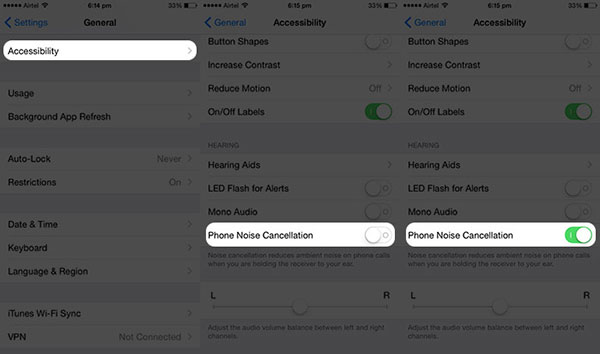
Rozwiązanie 3: reset do ustawień fabrycznych
Krok 1: Uruchom aplikację "Ustawienia" na ekranie głównym iPhone'a.
Krok 2: Przejdź do "Ogólne" -> "Resetuj" i wybierz "Resetuj wszystkie ustawienia" z listy.
Krok 3: Przeczytaj uważnie komunikat w oknie dialogowym potwierdzenia i wybierz "Resetuj", aby usunąć wszystkie ustawienia osobiste z iPhone'a.
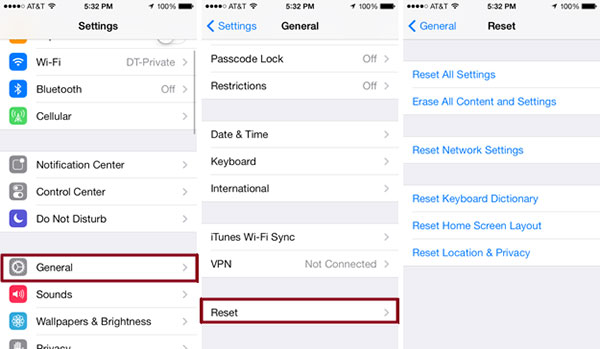
Rozwiązanie 4: Wymaż obraźliwe aplikacje
Niektóre aplikacje domyślnie korzystają z mikrofonu iPhone'a, ale może to kolidować z innymi aplikacjami lub systemem iOS. Usuń więc ostatnio zainstalowane aplikacje, aby natychmiast rozwiązać problem.
Krok 1: dotknij i przytrzymaj aplikację, aż przejdzie w tryb edycji.
Krok 2: Naciśnij przycisk "Usuń" na ikonie aplikacji i wybierz "Usuń" w oknie dialogowym potwierdzenia.
Krok 3: Powtórz powyższe kroki, aby usunąć inne obraźliwe aplikacje.
5. Używaj poprawnie mikrofonu iPhone'a
Jak już mówiłem, wiele aplikacji domyślnie uzyskuje dostęp i włącza mikrofon iPhone'a. To nie tylko może powodować problemy z mikrofonem, ale może również stanowić zagrożenie dla prywatności. Na szczęście Apple pozwala ograniczyć aplikacje za pomocą mikrofonu iPhone'a w systemie iOS 6 i nowszych wersjach.
Krok 1: Uruchom aplikację "Ustawienia" i przejdź do ekranu "Prywatność".
Krok 2: Wybierz opcję "Mikrofon", aby otworzyć ekran szczegółów.
Krok 3: Wszystkie aplikacje korzystające z mikrofonu iPhone'a zostaną wyświetlone na ekranie.
Krok 4: możesz sprawdzić i kontrolować dostęp do mikrofonu, przełączając przełącznik.
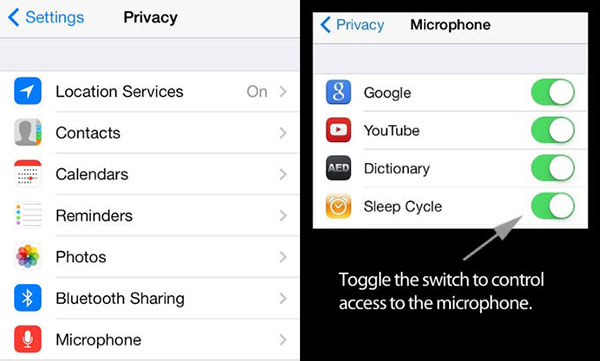
Wnioski
Mikrofon jest jednym z najważniejszych elementów iPhone'a. Czy możesz sobie wyobrazić, że twój szef, twój klient lub twoi znajomi nie słyszą twojego głosu podczas rozmów? Może to prowadzić do poważnych problemów. Nie działa mikrofon iPhone'a, jest stosunkowo powszechnym problemem zarówno w nowych, jak i starych modelach. W tym artykule pokazaliśmy dokładne metody naprawiania mikrofonu iPhone'a. Po pierwsze, musisz przetestować swoje mikrofony, aby odkryć prawdziwe problemy. A potem możesz użyć Tipard iOS System Recovery, aby naprawić go jednym kliknięciem. Na koniec pokazaliśmy, jak bezpiecznie korzystać z mikrofonu iPhone'a. Jednym słowem, dzięki naszym przewodnikom, możesz płynnie cieszyć się swoim iPhonem.







